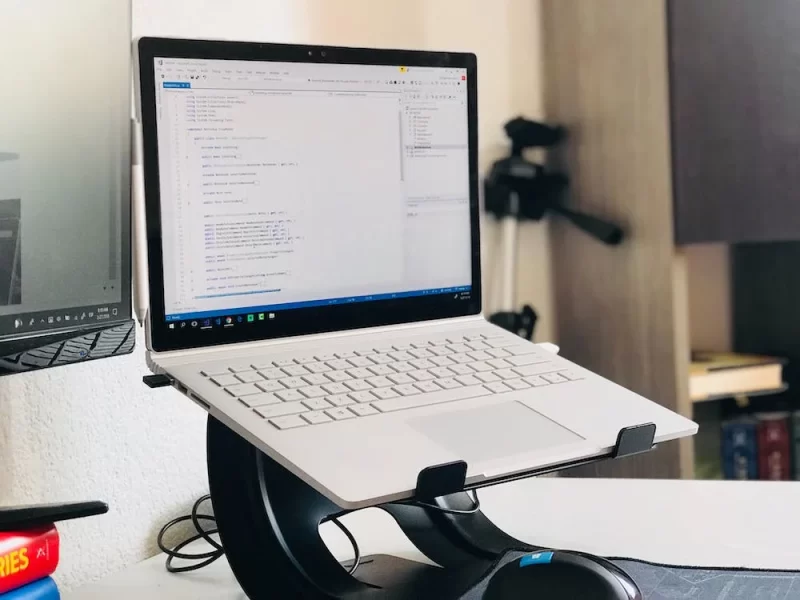Penggunaan Fitur Kuis Awan Kata / Word Cloud
ClassPoint dapat menunjang pembelajaran interaktif dengan beberapa fitur kuis di PowerPoint dengan ClassPoint. Salah satunya adalah Awan Kata atau Word Cloud.
Untuk menjalankan Word Cloud, Anda cukup memilih salah satu slide di PowerPoint Anda dan di menu ClassPoint, pilih opsi kuis ‘Word Cloud’.
Setelah opsi ini dipilih, maka akan muncul tombol kuis di slide Anda serta pengaturan kuis di bagian kanan slide.
Pengaturan:
1. Limit number of submissions to … = Batasi jawaban sebanyak …. per siswa
Atur berapa banyak yang Anda inginkan Siswa untuk dapat memberikan jawaban
2. Tombol kuis
Ukuran tombol dapat diatur besar kecilnya. Serta, tombol dapat di geser dan diletakkan dimana saja pada slide.
3. Play Options:
- Start question with slide – Memulai pertanyaan dengan slide
- Ini merupakan pengaturan jika Anda ingin kuis dimulai secara otomatis tanpa perlu menekan tombol kuis secara manual.
- Minimize result window after question starts – Sembunyikan layar hasil setelah kuis dimulai.
- Pengaturan ini mampu menyembunyikan layar hasil kuis secara otomatis setelah kuis dimulai.
- Close submission after xx – Jawaban ditutup setelah xx
- Untuk memberikan pembatasan waktu pengiriman jawaban, opsi ini dapat dipilih. Mulai dari 15 detik hingga 5 menit. Jika kuis ingin dilakukan tanpa ada pembatasan waktu, maka opsi ini tidak perlu dipilih.
Menjalankan Kuis :
1. Mode slideshow
Anda harus memulai mode slideshow untuk dapat menjalankan kuis. Setelah mode slideshow aktif, tekan tombol kuis untuk memulai kuis interaktif dengan siswa.
2. Tampilan Siswa
Ajak siswa untuk akses classpoint.app dan berikan kode kelas.
Saat Anda memulai mode slideshow, Siswa akan dapat melihat slide yang sedang Anda fungsikan. Saat tombol kuis ditekan oleh Anda di PowerPoint pada mode slideshow, Murid akan dapat mulai berinteraksi dengan memberikan jawaban sesuai dengan pertanyaan yang diajukan
3. Highlight Top Answers –Tampilkan Jawaban Terbanyak
Dengan memilih kenop ‘highlight top answers’ ini Anda dapat menampilkan jawaban terbanyak yang dijawab siswa Anda.
4. Save for Review – Simpan Jawaban
Jika Anda ingin meninjau ulang jawaban, tekan tombol ‘Save for review’.
Tombol kuis akan berubah menjadi hijau, ini menandakan bahwa slide tersebut sudah terisi dengan respon / jawaban dari Siswa. Kumpulan jawaban yang telah tersimpan ini dapat ditinjau ulang sewaktu-waktu walaupun kelas telah berakhir, selama tidak dihapus dan hasil slides PowerPoint di save.
Jika ingin mengulang kuis dengan slide yang sama, Anda dapat menekan tombol restart
Halaman Selanjutnya
5. Insert results as a slide – Jadikan hasil jawaban bagian dari slide
Halaman : 1 2 3 Selanjutnya